
Google Chrome에서 광고 팝업을 차단하는 방법을 알고 계시나요? 아래에서는 Google Chrome에서 광고 팝업을 차단하는 방법을 알려드리겠습니다. 모든 분들께 도움이 되기를 바랍니다. Chrome에서 광고 팝업을 차단하는 방법은 무엇입니까? 구글 크롬에서 광고 팝업을 차단하는 방법 1. 먼저 구글 크롬을 열고, [사용자 정의 및 제어]를 클릭한 후, [설정]을 선택하여 아래 그림과 같이 들어갑니다.


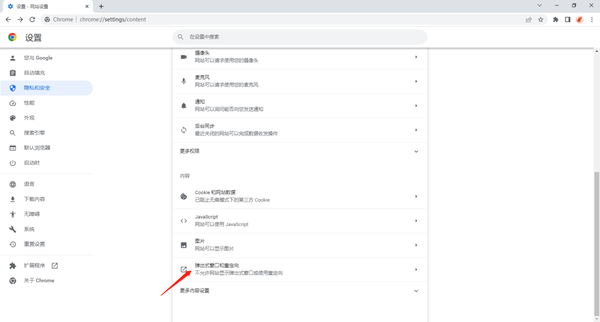

위 내용은 구글 크롬에서 광고 팝업 차단하는 방법 구글 크롬에서 광고 팝업 차단하는 방법의 상세 내용입니다. 자세한 내용은 PHP 중국어 웹사이트의 기타 관련 기사를 참조하세요!